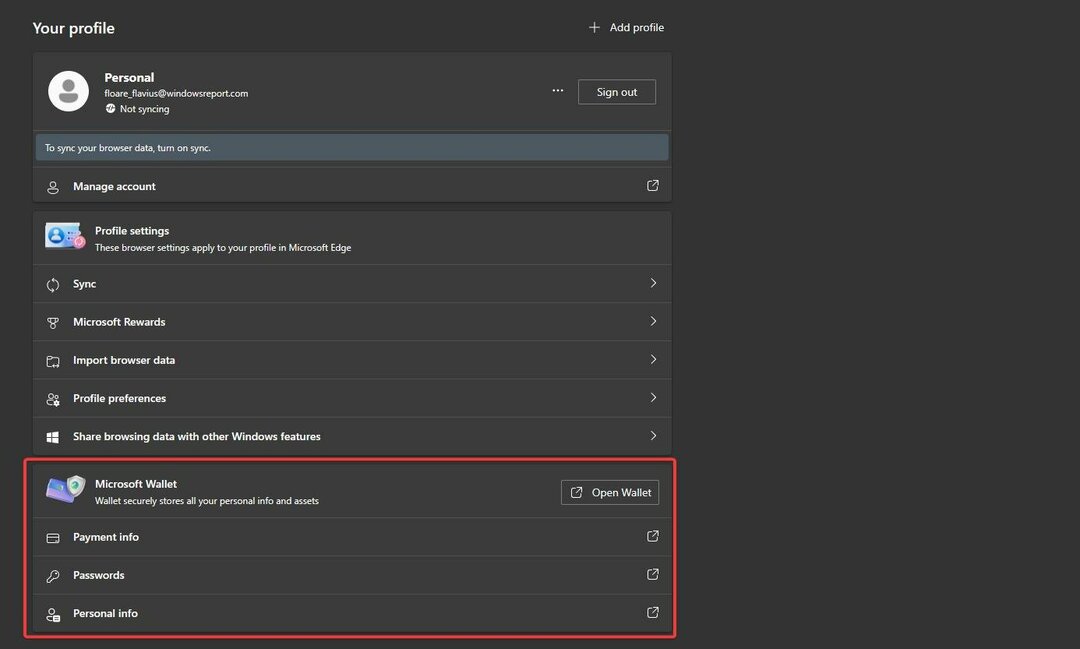Un browser de internet este un instrument pe care ne bazăm adesea pentru a naviga pe internet pentru a descoperi tot ce este mai bun din lumea cibernetică. De la lansarea internetului, browserul care rămâne mereu în fundal a devenit o aplicație indispensabilă. Microsoft intrase în jocul browser prin Internet Explorer, care a fost subiectul meme-urilor în toți acești ani. Cu toate acestea, acum compania a decis să oprească Internet Explorer pentru totdeauna și a lansat Edge. Browserul Edge este eficient, vă ajută să rămâneți organizat și vă pune în controlul navigării tot timpul rămânând în fundal. Este posibil să fi deschis mai multe file și să fi trecut prin mai multe site-uri de pe internet de-a lungul zilei. Uneori, browserul este închis din mai multe motive și ne poate fi dificil să recuperăm toate filele atunci când redeschidem browserul. Uneori este posibil să nu primiți solicitarea de a redeschide astfel de file închise accidental. Ca o soluție, puteți utiliza pașii de mai jos pentru a recupera filele închise accidental.
Redeschiderea tuturor filelor închise pe Microsoft Edge
Pasul 1: Deschideți Margine browser pentru a verifica dacă primiți o solicitare de restaurare. Dacă primiți solicitarea, selectați Restabili în solicitarea de a deschide filele închise mai devreme.
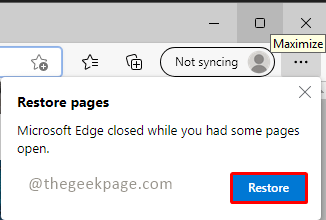
Notă: Browserul s-ar fi putut bloca mai devreme sau l-ați fi închis din greșeală. Noul browser va deschide doar o singură filă. Dacă nu aveți o solicitare de restaurare, nu vă faceți griji. Continuați mai departe cu pașii de mai jos.
Pasul 2: Faceți clic pe 3 linii punctate(…) în colțul din dreapta sus al browserului și faceți clic pe Istorie din meniul derulant.
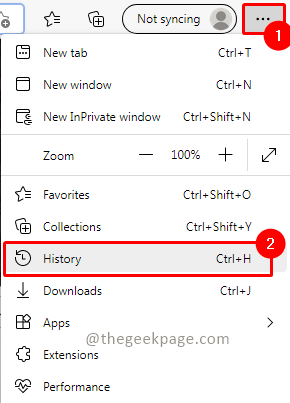
Pasul 3: În istorie, în Închis recent fila, veți avea filele închise ca grup. Îl puteți extinde pentru a verifica care se vor redeschide toate filele. Doar faceți clic pe grup pentru a deschide toate filele închise.
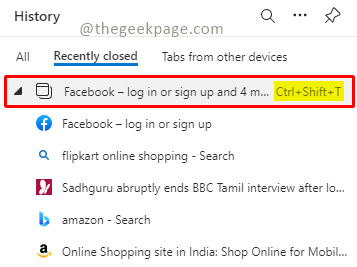
Notă: După cum puteți vedea în captura de ecran de mai sus, puteți utiliza comanda rapidă Ctrl+Shift+T pentru a restabili și filele.
Acum aveți filele restaurate gata de utilizare și puteți începe să navigați și să navigați către site-urile dvs. preferate. Știați că unii oameni păstrează până la 30 de file active la un moment dat? Vă rugăm să ne spuneți în comentarii câte file minime de browser păstrați deschise în timp ce navigați?